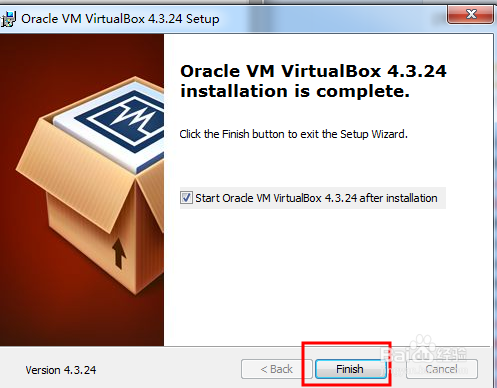1、双击打开对应的VirtualBox安装包

2、接着会弹出VirtualBox软件安装介绍询问是否同意安装,同意点击Next按钮进行下一步
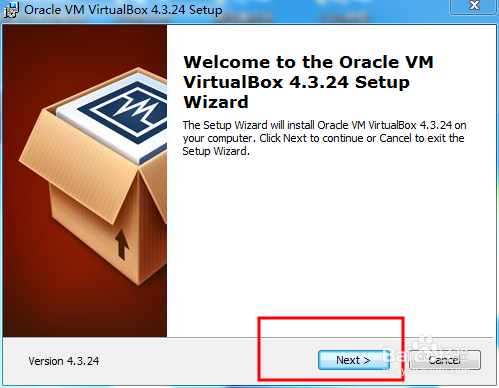
3、接着页面选择对应安装的组件等,一般默认即可。点击下方的Browse按钮可以进行安装位置的选择。

4、点击下方的Browse按钮后出现如下弹窗选择界面,点击选择对应安装位置,也可以进行新建文件夹操作。选择完成后点击ok按钮
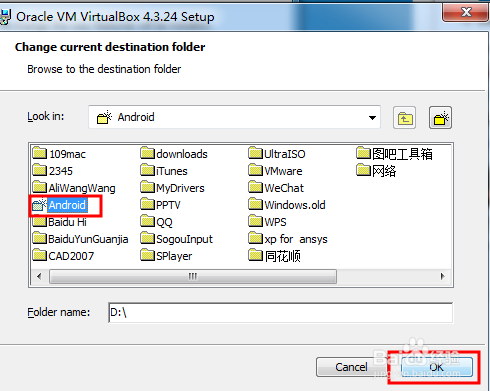
5、接着返回组件选择窗口。点击Next按钮进行下一步。

6、点击后,接下来的页面如下其中:1含义为在桌面新建快捷方式2含义为在开始菜单创建快捷方式3含义为与对应格式的文件相关联按个人需求选择完成后点击Next。
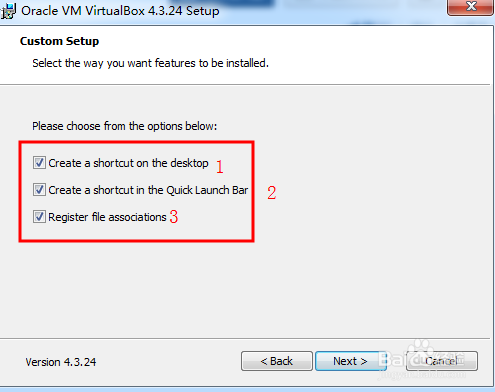
7、完成上一步选择后,在新弹窗中提示的proceed with partition now含义为现在进行安装操作吗?如果同意的话,接着点击Yes
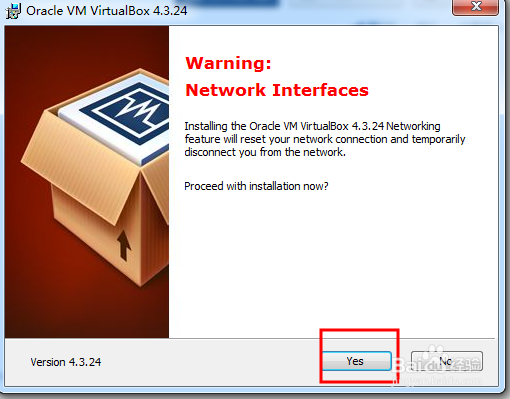
8、接着开始安装过程,中途会提示是否安装某些运行环境软件,均点击安装即可。以下三图为例,还有其他环境软件。
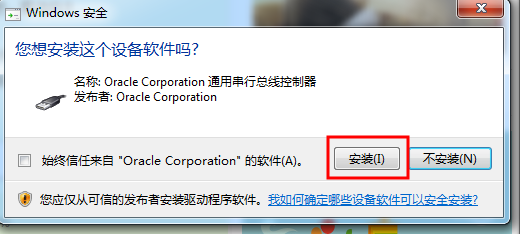

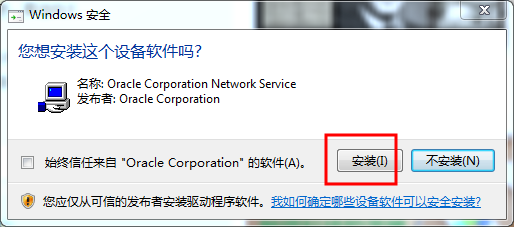
9、等待进度条满格,安装完成。

10、完成后提示是否运行安装的软件,同时点击Finish结束安装操作。